Можно ли сделать портрет на iPhone 7 или iPhone 8?
Home » iPhone » Можно ли сделать портрет на iPhone 7 или iPhone 8?Как вы возможно помните, режим Портретной съемки или же по-другому «Эффект боке» появился в iPhone 7 Plus осенью 2016 года.
Для тех кто не в курсе, при помощи этой функции, можно делать весьма интересные снимки с размытым задним фоном. Именно Apple породила моду на такие фото, которые сделаны именно на мобильном телефоне.
Сегодня я хочу обсудить вопрос, который порой задают пользователи таких устройств как iPhone 6S, iPhone 7 и iPhone 8. Есть ли у них возможность делать такие же чудо фотографии?
Есть ли Портретный режим на Айфон 7 или Айфон 8?
Если вы сейчас в руках держите свой любимый iPhone 7 или iPhone 8, и попробуете найти в камере режим «Портрет», то вы его конечно там не увидите.
Каждый год, Apple любит выделять определенное устройство, установив в него одну или несколько уникальных функций.. Причину такой политики думаю вам не стоит объяснять. Ведь делается такой процесс обычно с самыми дорогими устройствами и это может принести кампании больше прибыли.
В 2016 году, таким устройством стал iPhone 7 Plus. Именно в нем мы впервые увидели смартфон, который был оснащен двойной камерой и главным объяснением такого действия стали две функции: двукратный оптический зум и режим портретной съемки.
Сейчас на улице уэе 2018 год и в этот раз, эти же преимущества получило уже два устройства, только теперь это iPhone 8 Plus и iPhone X .
Если вы внимательно читаете, то скорей всего уже догадались, что никаких намеков на наличие портретного режима в iPhone 7, iPhone 8 и тем более iPhone 6S, вообще нету. В этих смартфонах данная технология к сожалению не реализована, поскольку для этого требуется двойная камера.
Кончено это можно делать с помощью разных приложений и размывать фон вручную. Но как показывает практика, это процесс долгий и хороший результат получить будет очень трудно (примеры: Depth Effects, Patch: Smart Portrait Editor и другие).
Почему на Айфон 7 и 8 нет режима портретной съемки?
По большому счету, главные причины я уже озвучил и чуть позже я их перечислю. Пока хочу немного обсудить, почему не реализовали эту фичу в iPhone 7 и 8.
Как показала практика, реализовать такую функцию в обычной камере возможно. Именно нам продемонстрировали в таком смартфоне как Pixel 2, который кстати возглавляет различные рейтинги по качеству съемки среди всех смартфонов.
Это в очередной раз подтверждает теорию о том, что Apple любит выделять устройства и делать их особенными. Чтобы их покупали больше, так сказать делают желаемыми более дорогие устройства и заставляют покупателей переплачивать.
С другой стороны, если Apple использует для размытия вторую камеру, то телефон от Google просто использует хороший софт. Просто разными способами реализована одна и та же функция.
Ну а главными причинами, которые вы услышите везде, становятся такие моменты:
- нету двойной камеры и меньше оперативной памяти, что просто не дает возможности делать такие фотографии;
- хочется получить больше прибыли, оставляя лучшие функции своим флагманам .
Если у вас что добавить на этот счет,то просто пишите об этом в комментариях. Мне будет интересно узнать ваше мнение о таком подходе Apple.
gurugadgets.ru
Функция портрет в iPhone 7, 8, 6: как включить портретный режим
Как правильно использовать и включить функцию «портрет» на iPhone 6, 6s, 7, 8 и других модификациях смартфона. Какие приложения заменяют опцию портретной съемки.
Получить красивые и четкие снимки легко с современными девайсами от Apple. Различные режимы съемки помогают делать селфи и пейзажные картины. Чтобы запечатлеть себя в лучшем свете стоит узнать, как включить функцию «портрет» в Айфоне 8. При этом важно помнить, что в моделях iPhone XR, XS, XS Max, X, 8 Plus, 7 Plus такой опции нет.

Возможности портретной съемки
Современная функция «портрет» в Айфоне 6s и других модификациях способна:
- усовершенствовать картинку благодаря эффектам «захвата освещения»;
- сделать яркое селфи без посторонней помощи;
- создать эффект глубины фона;
- «поймать» фокус быстро и качественно.
Воспользоваться опциями для идеального снимка легко, достаточно следовать несложным инструкциям, приведенным ниже.

Как пользоваться «портретом» на в iPhone 7, 8, 6
Думаете, как включить функцию «портрет» в Айфоне 7? Инструкция прекрасного снимка проста:
- Открываете приложение «Камера» и находите режим «Портрет».
- Следуете всем подсказкам на экране. Попробуйте отойти от объекта фотосъемки, чтобы настроить фокус. Попробуйте поменять режим освещения.
- Нажмите кнопку съемки (затвора). Посмотрите, какая картина получилась.
Совет. Внимательно следите за советами смартфона. Камера сама подскажет, когда объект находится слишком далеко или близко. А при плохом освещении укажет, что надо включить всыпку или применить специальный фильтр.

Встроенный редактор фотографий поможет сразу скорректировать картину. Можно обрезать, повернуть или осветлить фото.
Можно ли получить студийное качество снимка?
Стоит задуматься не только о том, как включить портретный режим на Айфон 8, но и дополнительных возможностях современного девайса. Именно в этой модели, а также в вариации выше iPhone X, можно использовать дополнительные эффекты для получения студийного качества:
- студийный свет поможет осветлить черты лица;
- контурный – создаст эффект направленного освещения;
- сценический – выделит объект «лучами прожектора»;
- моно сценический свет поможет преобразить все в черно-белую гамму.
Экспериментируйте со снимками. Сохраняйте полученный вариант. И делитесь картинами в соцсетях.
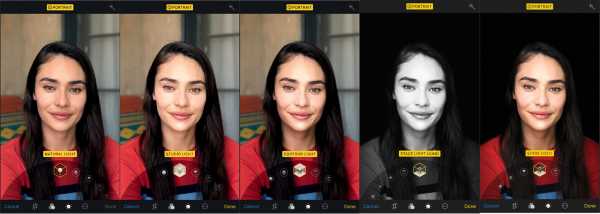
Как снимать без функции «портрет»
Если вы думаете, как сделать портретное фото на Айфон 7 Plus или на другой версии смартфона, где нет режима «портрет», обратите внимание на популярные приложения для фото.
Depth Effects
Простое приложение, которое редактирует снимки сразу после фотосессии или из галереи смартфона. Программа способна создавать эффект размытия, использовать кисти, круглые или квадратные рамки. А также увеличивать непрозрачность фото или регулировать размер фотокартины.
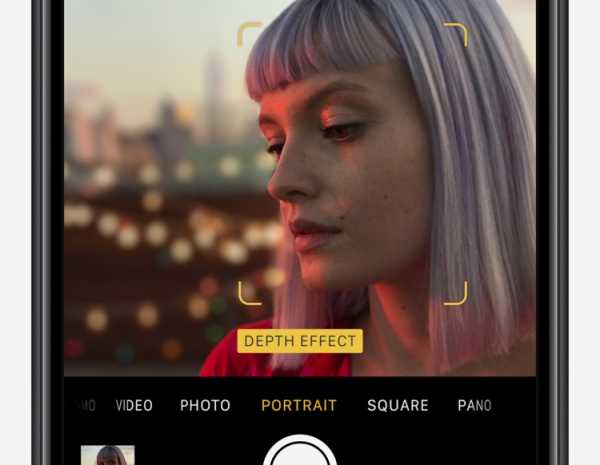
FabFocus — portraits with depth and bokeh
Приложение разработано специально для создания размытого фона. Дополнительно можно отрегулировать форму и размер размытия. А также добавить маску или создать эффект глубины.
Можно автоматически настроить эффект размытия вокруг лица прямо во время съемки.

Fore Photo
Приложение также применяется для ретуширования и размытия фона. Дополнительно позволяет указывать объекты, которые нужно или не нужно «размывать».
Предусмотрена функция установки размера кисти, увеличения объекта и маскировки небольших областей на фотокартине.

AfterFocus
Создает эффект размытости в стиле классических зеркальных камер после выбора точки фокусировки. Предусмотрено много фильтров и эффектов, позволяющих делать реалистичный и живые фотокартины.
Patch: Smart Portrait Editor
Уникальное приложение, позволяющее вручную менять область размытия. Делать кадры из самой программы нельзя. А вот работать с кадрами из галереи легко и просто.
Скачать любой вариант фотоприложений можно бесплатно. Для быстрой настройки функций посмотрите видео по теме:
iphone-gps.ru
Как сделать портрет на Айфон 7 или Айфон 8?
Перенесемся на секундочку в 7 сентября 2016 года, ведь именно тогда было положено начало такой фичи в камерах, как «Эффект боке» или проще говоря, «Портретный режим».
Если кто не знает, благодаря такой функции, вы можете делать весьма интересные снимки с размытым задним фоном. Именно Apple начала моду на такие фото, которые сделаны именно на мобильном телефоне.
Сегодня будем обсуждать вопрос, который будет интересен владельцам таких устройств как iPhone 6S, iPhone 7 и iPhone 8. Могут ли они делать такие чудо фотографии?
Есть ли режим портрет на Айфон 7 и Айфон 8?
Если вы сейчас в руках держите свой любимый iPhone 7 или iPhone 8, и пытаетесь найти в камере режим «Портрет», то вы его там попросту не найдете.
Каждый год, Apple любит выделять определенное устройство, дав ему весьма особенную фичу. Причина думаю и так понятна, ведь делается такой процесс с самыми дорогими устройствами и так можно заработать больше денег.
В 2016 году, таковым стал iPhone 7 Plus. Именно тогда впервые мы увидели смартфон, который был оснащен двойной камерой и главным объяснением такого действия стали две функции: двукратный оптический зум и портретный режим.
На дворе 2018 год и на этот раз, эти же преимущества получило уже два устройства, только теперь это iPhone 8 Plus и iPhone X (10).
Если вы внимательно читаете, то уже наверняка поняли, что никаких намеков на наличие портретного режима в iPhone 7, iPhone 8 и тем более iPhone 6S, вообще нету. Просто его не реализовали в этих смартфонах, ведь для этого нужна двойная камера.
Разве что можно делать это при помощи разных приложений и размывать фон вручную. Но как показывает практика, это процесс долгий и результат будет трудно назвать хорошим (примеры: Depth Effects, Patch: Smart Portrait Editor и другие).
Почему на Айфон 7 и 8 нет режима портрет?
В принципе, главные причины я уже назвал и чуть позже я их перечислю. Пока хочу немного обсудить, почему не реализовали эту фичу в iPhone 7 и 8.

iPhone 7 and iPhone 8 Cameras
Как показывает практика, реализовать такую функцию в обычной камере возможность есть и это доказал такой смартфон как Pixel 2, который кстати возглавляет некоторые рейтинги по качеству съемки среди всех смартфонов.
Это еще раз доказывает, что Apple любит выделять устройства и делать их особенными. Чтобы их покупали больше, так сказать делают желаемыми более дорогие устройства и заставляют покупателей переплачивать.
Хотя опять же, если Apple используется для размытия вторую камеру, то телефон от Google просто использует хороший софт. Просто по-разному реализована одна и та же функция.
Ну а главными причинами, которые вы услышите везде, становятся такие моменты:
- нету двойной камеры и меньше оперативной памяти, что просто не дает возможности делать такие фотографии;
- хочется получить больше денег, выделяя флагманы.
Если есть что добавить, просто пишите об этом в комментариях. Будет интересно почитать ваше мнение как мне, так и другим читателям.
Другие интересные статьи
guide-apple.ru
Как включить портретную съемку на Айфоне 7, 8, X и Айпаде?
Эксклюзивно доступная портретная съемка на Айфоне X, 8 Plus, 7 Plus и SE 2. При использовании набора объективов «telephoto» с размером 56 мм (52 мм на iPhone X). На вашем iPhone для съемки изображений в портретном режиме, использует технологию «bokeh», – красивое размытые фона или переднего плана.
В Айфоне также имеют портретное освещение, как часть этой функции. Он использует картографию глубины машинного обучения и портретной ориентации, чтобы интеллектуально добавить специальное освещение к вашим фотографиям в реальном времени. Вот как включить портретную съемку на Айфоне 7, 8, X!
Как сделать портретное фото на Айфоне с освещением?
Хотите сфотографировать кого-то с Айфона в портретном режиме? Вот как вы это сделать:
 1. Откройте приложение «Камера».
1. Откройте приложение «Камера».
2. Перейдите к настройке «Портрет».
3. Выровняйте снимок, который вы хотите сфотографировать в пределах 2-8 футов от предмета. Обнаружение лица и тела камеры, должно автоматически идентифицировать ваш объект.
4. Обратите внимание на подсказки приложения «Камера» (либо «Требуется больше света», «Вспышка может помочь», «Поместить объект в пределах 8 футов» или «Двигаться дальше»).
5. Когда вы удовлетворите потребности камеры, вы увидите как баннер внизу пожелтеет.
Примечание. Вы можете снимать с помощью телеобъектива в режиме «Портрет», даже если баннер не станет желтым – это просто означает, что вы не получите глубину или эффекты освещения.
6. Если у вас есть iPhone 8 Plus, X или SE 2, то тогда нажмите на иконку куба над кнопкой фотографировать, чтобы изменить свои световые эффекты.
7. Нажмите кнопку, чтобы сделать снимок.
В iOS 11 хранятся две версии каждой фотографии, которую вы фотографируете в портретном режиме на Айфоне: один с применяемым эффектом глубины, а другой с обычными эффектами. Но он делает это тайно: вы видите только одно изображение в приложении «Фотографии».
Если вы хотите увидеть исходное изображение на своем iPhone, вам нужно нажать «Редактировать», а затем нажать желтый портретный баннер вверху.
Также многие стали говорить, что на Айфоне не работает вспышка на холоде.
Как снимать другие объекты и животных в портретном режиме на Айфоне?
Съемка других объектов, не относящихся к человеку, официально не поддерживается для портретного фото на Айфоне, но вы все равно можете сделать это, если хотите; будьте готовы к искусственной глубине поля, что не выглядеть идеально.
После того, как вы выбрали желаемый эффект, вы захотите поместить объект в центр камеры и достаточно далеко, чтобы вы могли сделать снимок. Затем в приложении «Фотографии» появится фотография с примененным эффектом.

Если вы хотите изменить эффект после того, как вы сделали снимок, найдите свою фотографию в приложении «Фото» и нажмите « Изменить». Затем вы увидите тот же выбор, что и раньше, но внизу фотографии.
Просто помните, что вы можете только изменить или добавить эффект к фотографиям, которые вы ранее снимали в режиме портрета на Айфоне.
Как удалить глубину или световые эффекты на фото в Айфоне?
Сценическое освещение? Не всегда так хорошо выглядит. Но убрать это легко.
Если вы сделали снимок в режиме портрета и решили, что не хотите, чтобы эффект bokeh или Stage Lighting был на вашем изображение, удалить одну из этих опций достаточно легко. И поскольку функция Apple работает без удаления, вы всегда можете восстановить внешний вид позже, если захотите.
Примечание. Несмотря на то, что вы снимаете эффекты глубины и эффекты освещения в режиме портрета на Айфоне. Они существуют независимо друг от друга: вы можете удалить только глубину, не убирая эффекты освещения, и наоборот.
Как удалить эффект глубины фотографии на вашем iPhone
1. Откройте приложение «Фото» на вашем iPhone.
2. Найдите фотографию в режиме портрета, которую вы хотите отредактировать.
3. Нажмите «Изменить».
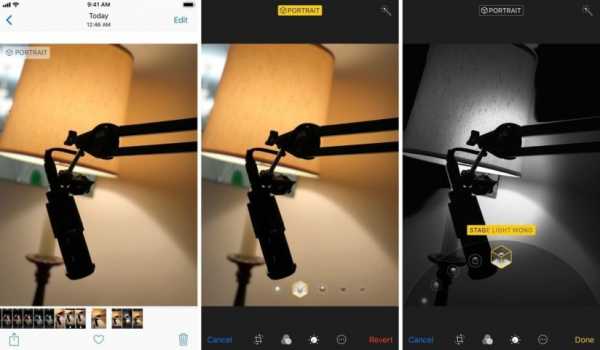
4. Затем нажмите на желтую кнопку «Портрет», когда она появится в верхней части экрана.
Примечание. Пользователи могут удалять только глубинные эффекты на изображениях, сделанных на iOS 11 или более поздней версиях. В портретном режиме снимки, сделанные на iOS 10, не будут отображать кнопку «Удаление портрета».
5. Нажмите «Готово».
Как удалить или изменить эффект освещения фотографии на вашем iPhone
Примечание. Эта функция доступна только для iPhone 8 Plus или iPhone X.
1. Откройте приложение «Фото» на вашем iPhone.
2. Найдите фотографию в режиме портрета, которую вы хотите отредактировать.
3. Нажмите «Изменить».
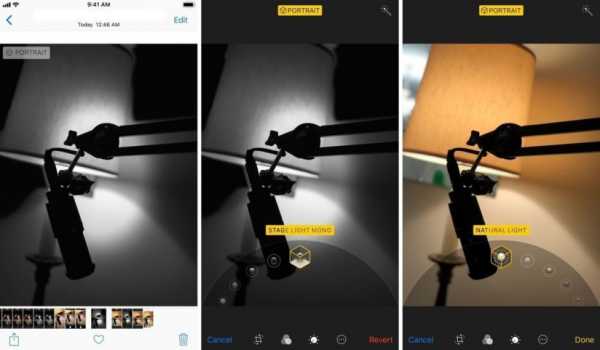
4. Нажмите на куб в нижней части экрана, чтобы открыть меню освещения.
5. Проведите рукой по кубам, чтобы вернуться к опции Natural Lighting или выбрать альтернативный вариант освещения.
6. Нажмите «Готово» .
Вот и всё если у вас есть вопросы, пишите их в комментариях.
qfos.ru
Как делать восхитительные фотографии в портретном режиме на iPhone 7 Plus
Устройство iPhone 7 Plus обладает удивительной камерой, возможно, самой лучшей и доступной на смартфонах. Наибольшей притягательностью является новый портретный режим, с помощью которого имитируется качество фотографий, получаемых на зеркальных камерах, благодаря применению некоторых как аппаратных, так и программных уловок. Данный режим добавляет эффект глубины резкости, при котором задний фон размывается, а основной объект съёмки остается в фокусе. Подобное качество вы чаще встретите в фотографиях, полученных с помощью цифровой зеркальной фотокамеры.
В большинстве случаях Портретный режим работает восхитительно хорошо, хотя и не всегда безупречно, а иногда и с результатами весьма далекими от совершенства. На самом деле Apple и не скрывает тот факт, что данная функция всё ещё находится на стадии бета-версии. Для того, чтобы свести к минимуму вероятность разочароваться своими фотографиями, ниже приводим наши лучшие советы по использованию iPhone 7 Plus в портретном режиме.
Сохраняйте нормальную копию
Поскольку режим «Портрет» всё еще находится в бета-версии, Apple по умолчанию включает настройку, которая позволяет сохранять дополнительную копию фотографии без эффекта глубины резкости. Это может раздражать и да, эта копия занимает дополнительное место, но всегда лучше иметь дополнительную резервную копию снимка, чем ничего, если вы не уверены в качестве будущих снимков. Таким образом, если вы в конечном итоге получите снимок с неприемлемо плохим эффектом размытия заднего фона, то у вас всегда будет оригинал снимка без данного эффекта.
Если вы уже успели выключить эту функцию, то вы всегда можете в настройках вернуть такую возможность. Просто выделите кликом раздел «Фотографии и камера», а затем найдите раздел портретного режима в нижней части панели. Включите опцию «Сохранять нормальную копию».
Старайтесь снимать объект подальше от окон и зеркал
Я не уверен в причине этого явления и я в основном основываюсь только на личном опыте, но лучше снимать без зеркал и окон на задних планах ваших снимков. Я считаю, что по какой причине, Портретный режим чаще ошибается с настройками глубины резкости на фоне зеркал и окон. Отражение от зеркала и прозрачность окна чаще дают не верную степень эффекта размытия, что губительно сказывается на конечном результате.
Прекрасным примером может служить случай, когда мне понадобился для своей статьи снимок лучшего крепление iPhone в автомобиле. Из-за света, проходящего через ветровое стекло на заднем плане, смартфону было чрезвычайно трудно сфокусироваться на самом объекте. Смартфон iPhone 7 Plus часто выдавал неправильно размытые края основного объекта съёмки или даже размывал большую часть самого объекта. Потребовалось несколько попыток, чтобы получить приемлемые хорошие результаты для этой статье.
Скорее всего это проблема программного обеспечения, чем что-то иное, поэтому я уверен, что со временем Apple исправить этот баг.
Следите за уровнем освещения
Смартфон iPhone 7 Plus обладает фантастической фотокамерой, приспособленной для съёмок в условиях низкой освещенности – то есть, когда вы снимаете не в портретном режиме. Как вы знаете, на самом деле мы имеем дело с двумя камерами: одна с широкоугольным объективом и вторая с телеобъективом. Широкоугольный объектив имеет шикарную диафрагму в F/1.8, которая хорошо пропускает большое количество света. В тоже время, телеобъектив имеет максимальную диафрагму в F/2.8, который работает не так хорошо при низкой освещенности. Поскольку в Портретном режиме задействованы оба объектива, результаты телеобъектива имеют тенденцию быть тусклыми и зашумленными.
Кроме того, в условиях низкой освещенности, программное обеспечение испытывает трудности с определением какой объект должно быть в фокусе, а какой не должен быть в фокусе. Эта ситуация в конечном итоге приводит к тому, что снимок имеет либо слишком большой, либо слишком маленький эффект размытия. Приложение «Камера» имеет возможность предупреждать вас заранее о недостатке освещенности для получения хорошей фотографии с достаточным эффектом глубины, но иногда вам придется действовать по своему усмотрению тоже.
Старайтесь снимать объекты и людей только крупным планом
Поскольку режим «Портрет» всё ещё находится в стадии бета-версии, то для достижения оптимальных результатов необходимо стараться применять упрощенные планы съёмок. Планы съёмок необходимо ограничить двумя категориями: снимать только крупные объекты и лица людей крупным планом. Данный режим испытывает трудности с правильной фокусировкой на мелких объектах или на объектах с размытыми очертаниями границ.
Я попытался сфотографировать на свой iPhone 7 Plus гибридный штатив JOBY GorillaPod Hybrid и получил абсолютно нулевой результат. Из-за странных, извилистых опор штатива, Портретный режим не смог понять, что должно быть в фокусе, а на что необходимо наложить эффект размытия заднего фона. Старайтесь фотографировать только крупным планом.
Как логично следует из названия, режим «Портрет» больше всего подходит для фотографирования портретов людей. Иногда возникают проблемы с прорисовкой контура прически, но в большинстве случаев в отношении людей, данный режим является лучшим выбором для проведения съёмок подобного плана.
Включите сетку камеры
Этот совет необходимо рекомендовать для любого вида съёмок, а не только для портретного режима, но я считаю, что эта опция в данном режиме играет наибольшую роль. Включенная опция сетки камеры в настройках окажет вам наибольшую помощь в правильном построении кадра и в правильном размещении объектов в кадре. Данный совет несомненно более полезен при портретной съёмке, когда вы пытаетесь получить фотографию очень высокого качества, в отличии от быстрой и бессмысленной предметной съёмки. Если вам удалось удачно расположить субъект съёмки по всему полю кадра, то скорее всего полученный результат можно будет отправить на печать.
Чтобы включить сетку камеры, перейдите в панель настроек «Фотографии и камера» и включите опцию «Сетка».
Не пропускайте новости Apple – подписывайтесь на наш Telegram-канал, а также на YouTube-канал.
Основатель IT-HERE.RU. Главный по джейлбрейку iPhone. Пишу про твики, джейлбрейк и эксплойты iOS. Также пишу инструкции для всех iOS и macOS-устройств.
Смотрите похожее
it-here.ru
Как создавать впечатляющие портреты с помощью iPhone 7 Plus » Apple Geek
Смартфоны компании Apple 2016 года имеют больше отличий, чем прошлогодние модели. Помимо диагонали экранов, количества оперативной памяти и емкости встроенных аккумуляторов, новинки отличаются друг от друга камерами, несмотря на то, что 4.7-дюймовая модель получила оптическую стабилизацию изображения. Более крупный iPhone 7 Plus обладает сдвоенной основной камерой. Наличие одного широкоугольного объектива и одного телеобъектива с настоящим двухкратным оптическим зумом делает ее одной из лучших мобильных камер для энтузиастов.
Эта камера позволяет не только приближать объекты без потери качества, но и создавать потрясающие полупрофессиональные портретные снимки с имитацией глубины резкости. Если вы новичок, тогда процесс может показаться сложным однако это не так. Ознакомившись с нашими советами и подсказками, вы сами в этом убедитесь. В том случае, если вы не понимаете до конца как выглядят такие снимки, мы предлагаем посмотреть на пример:

Окружение и сцена
Портретный режим в iPhone 7 Plus делает размытыми задний фон, то есть не имеющие значения объекты, которые находятся на расстоянии. Вы фиксируете на объект фотографии, который находится на фоне приятных цветов и сглаженных форм. Конечно, пока этот режим не без проблем, поскольку Apple по-прежнему работает над ним в бета-версии iOS.
Пока портретный режим лучше всего справляется с простым фоном, таким как облачное небо или большой водоем в далеке. Мы ожидаем, что в финальной версии программного обеспечения ситуация изменится к лучшему. Вот еще пример:

Хотя ветки деревьев выглядят действительно круто с эффектом боке, фоновое размытие не является достаточно точным для объекта, чтобы идеально гармонировать. Имейте в виду, что света никогда не бывает мало.
Когда вы фотографируете в портретном режиме, iPhone 7 Plus использует телеобъектив исключительно в целях улучшить мягкий фокус поля эффекта. Так или иначе, поскольку этот объектив обладает меньшей апертурой, чем широкоугольный (F/2.8 против F/1.8). Это означает, что меньше света может пройти к сенсору. iPhone 7 Plus компенсирует недостаточное количество света настройками ISO. К сожалению, более высокие настройки ISO влекут за собой шум, потерю деталей и общее качество качества изображения. Другими словами, чем хуже освещение, тем больше шума появляется на фото.


Слева вы видите пример того, как портретный режим становится полностью непригодным для использования в сумерках, он попросту перестает работать. Справа на снимке, что достаточно интересно, все выглядит так, как нужно. Шума очень мало, а эффект размытия радует глаз.
Вот несколько примеров того, что не стоит фотографировать напротив солнца, хотя в некоторых случаях снимки получаются как никогда хороши.

Наши советы для новичков:
- Композиция является здесь ключевым аспектом, используйте сетку в приложении “Камера”. Правило третей один из руководящих принципов, которым вы должны следовать.
- Как и с фильтрами в Instagram, не злоупотребляйте портретным режимом, когда вы фотографируете
- Портретный режим не дружит с движением, поэтому стоит закрепить iPhone 7 Plus на штативе
- Иногда первоначальное превью может отличаться от финального результата. По факту, эффект боке не рендерится до тех пор, пока вы не сделаете фотографию. Это сделано для того, чтобы сохранить плавность работы приложения камеры, поскольку он требует достаточно много вычислительной мощности для обработки.
Научились ли вы чему-то новому? Если имеющиеся возможности портретного режима вас не устраивают, тогда дождитесь выхода финальной версии операционной системы.
apple-geek.ru
Портретный режим на Айфоне, или как сделать фото с размытым фоном
В 2016 году Apple представила фотофлагман iPhone 7 Plus с уникальной функцией съемки — Портретный режим. Он призван сделать фото «как на зеркалках» — они, как известно, оставляют в фокусе человека на переднем плане и размывают план задний.
Вконтакте
Google+

В этом году Портретный режим вышел из бета-тестирования — но доступен только на новых смартфонах Apple. Почему? Ответ на этот и другие вопросы вы найдете ниже.
На каких iPhone доступен Портретный режим?
Портретный режим доступен только на iPhone 7 Plus, 8 Plus и iPhone X по одной простой причине — разработка Apple работает только на смартфонах с двойной основной камерой.

Так что, если вы покупаете для съемки новый iPhone 8, имейте в виду: главной фото-«фишки» у него не будет (по крайней мере пока). Конкуренты, к слову, обходятся и одной — например, Google Pixel.
ПО ТЕМЕ: Как делать фото с размытым фоном на iPhone 7 Plus, iPhone 8 Plus и iPhone X. Примеры «размытых» фото.
Как Портретный режим размывает фон на фотографиях в iPhone?

Для работы в Портретном режиме на iPhone требуются две линзы, т.к. каждая из них разного типа: одна из них 12-мегапиксельная широкоугольная, другая — тоже на 12 МП, но уже с телевиком. При работе в режиме портретной съемки камеры выполняют собственные задачи: широкоугольная фиксирует расстояние до субъекта, после чего использует эту информацию для создания карты с девятью уровнями глубины. Карта играет ключевую роль — благодаря ей процессор обработки изображений Apple понимает, что именно на снимке надо размыть, а что — сделать четким.
Для того, чтобы фото выглядело «как на «зеркалках», процессор изображений Apple проходит уровень за уровнем и размывает каждый из них в различных масштабах (эффект «боке»). Уровни, которые находится ближе к объекту съемки, он делает чуть более четкими, чем уровни, которые отстоят от него максимально далеко. Посмотрите на фотографию с размытым фоном повнимательнее — и вы заметите, что трава и листья, находящиеся недалеко от объекта съемки различить куда проще, чем объекты на удалении.
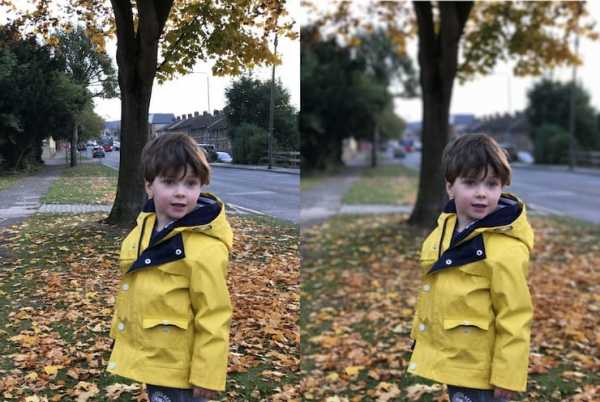
ПО ТЕМЕ: Чем отличаются камеры iPhone X, iPhone 8 Plus и iPhone 7 Plus.
Как включить Портретный режим на iPhone
Откройте приложение Камера на iPhone, выберите режим Портрет, отойдите от объекта на расстояние около 2-ух метров и нажмите на кнопку затвора.

Как фотографировать портреты высокого качества на iPhone?
Режим размытия фона лучше всего работает при съемке людей и неподвижных предметов. Также есть определенные ограничения по освещению и дистанции от фотографа до того, кого (или что) он снимает. В частности, режим плохо работает при слабом освещении. Если для портретного снимка будет слишком темно, iOS выведет на экран iPhone соответствующее уведомление. Также нельзя подходить слишком близко — Apple рекомендует не приближаться ближе, чем на 48 см.
Идеального изображения в Портретной съемке проще добиться тогда, когда между тем, кого или что снимают, и задним планом есть большой контраст. Например, если вы снимете белый стакан для кофе на светлом фоне, сенсоры iPhone могут просто не понять, что надо сделать четче, а где необходимо навести «блюр».
ПО ТЕМЕ: Tadaa SLR, или как делать фото с эффектом боке (размытый фон) на старых устройствах.
Можно ли удалить с фотографии эффект размытого фона?
Apple предлагает возможность убрать эффект размытого фона с фотографии, если из-за него снимок получился неудачным. Соответствующий инструмент («Портрет») можно найти, нажав на иконку редактирования.
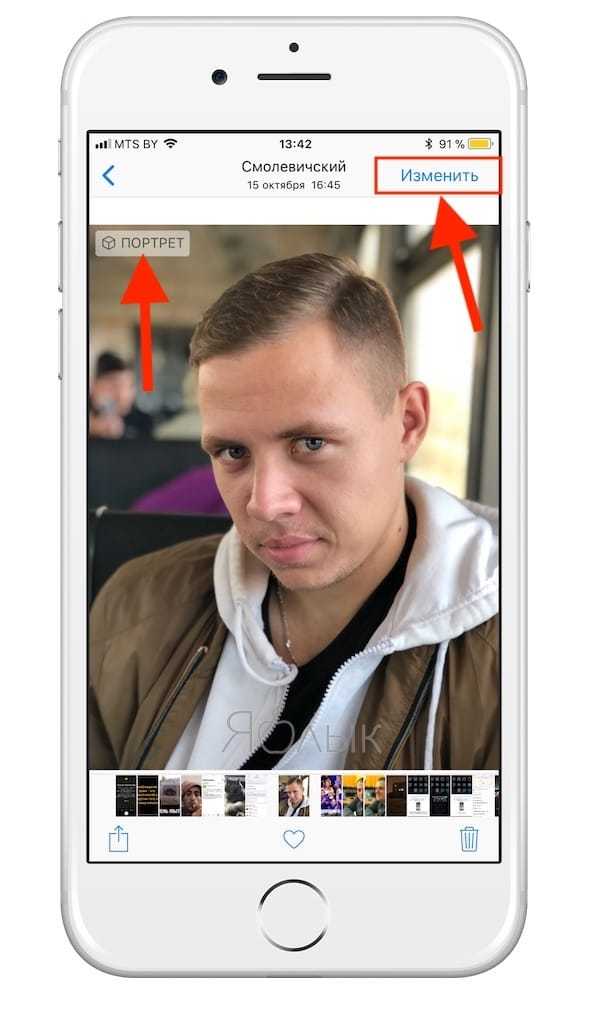

Отличается ли Портретный режим в iPhone 7 Plus, iPhone 8 Plus и iPhone X?
Портретная съемка доступна на iPhone 7 Plus, iPhone 8 Plus и iPhone X. На двух последних моделях дополнительно доступна ещё одна интересная функция — Портретное освещение. Она имитирует студийное освещение для того, чтобы накладывать на фотографии дополнительные эффекты и тем самым делать их ещё интереснее.

Подробнее о режиме Портретное освещение мы рассказывали в этом материале.
Сравнение технических характеристик камер iPhone X, iPhone 8 Plus и iPhone 7 Plus

Смотрите также:
Вконтакте
Google+
yablyk.com